
ایمیزون فری ٹائم ، ہاتھوں میں نیچے ، گولیوں کے ل to دستیاب والدین کے کنٹرول کا ایک انتہائی نفیس اور آسان استعمال ہے۔ اسے ترتیب دینے کا طریقہ ، وسیع فری ٹائم لا محدود میڈیا لائبریری تک رسائی حاصل کرنے اور اپنے بچوں کے لئے وقت کی حد مقرر کرنے کا طریقہ یہ ہے۔
فری ٹائم کیا ہے؟
متعلقہ: بچوں کے لئے اپنے رکن یا آئی فون کو کس طرح لاک کریں
فری ٹائم والدین کے کنٹرول کا ایمیزون کا ورژن ہے۔ یہ ایمیزون کے فائر ٹیبلٹس پر آتا ہے ، لیکن یہ بھی دستیاب ہے گوگل پلے اسٹور میں کسی بھی اینڈرائڈ فون یا ٹیبلٹ کے لئے بھی۔ ہم احاطہ کریں گے کہ ذیل میں ہر ایک کو کیسے مرتب کیا جائے۔
والدین کے دوسرے کنٹرولوں کے برعکس ، جیسے آئی پیڈ پر دستیاب ہیں ، فری ٹائم صرف یہ نہیں ہے کہ کسی بچے کو ایک ایپ میں لاک کریں ، انہیں دوسرے ایپس سے لاک کریں ، یا انہیں آلے کے کنٹرول پینل تک رسائی سے باز رکھیں۔ فری ٹائم سیدھے طور پر آلہ کو دوبارہ جوڑتا ہے اور اسے استعمال میں آسان انٹرفیس کے ساتھ مکمل طور پر خود کفیل اور بچ-دوست دوستانہ گولی میں بدل دیتا ہے ، صرف بچے کے لئے ایک علیحدہ ایپ لسٹ ، اور انفرادی پروفائلز تاکہ آپ کے گھر والے ہر بچے کو اپنے پاس رکھ سکیں۔ خود عمر مناسب ڈیش بورڈ: چھوٹا بچہ چھوٹا بچ friendlyہ کے ساتھ دوستانہ کھیل اور پڑھنے کے ساتھ بلند آواز والے ایپس رکھ سکتا ہے اور مثال کے طور پر مڈل اسکولر زیادہ جدید کھیل اور اپنی میڈیا لائبریری رکھ سکتا ہے۔
مزید ، بہت سستی کے اضافے کے ساتھ فری ٹائم لا محدود (ایک بچے کے لئے ایک مہینہ میں 2.99 or ، یا ایمیزون پرائم اکاؤنٹ والے پورے کنبے کے لئے 99 6.99) ، آپ ہاتھ سے تیار شدہ فلموں ، ٹیلیویژن شوز ، اور کتابوں کی ایک بڑی لائبریری تک رسائی حاصل کرتے ہیں جو مستقل طور پر اپ ڈیٹ ہوتی رہتی ہے اور اس سے کسی اضافی کوشش کی ضرورت نہیں ہے۔ والدین کو برقرار رکھنے یا کریٹٹ کرنا۔
نون فائر اینڈرائیڈ ڈیوائس پر فری ٹائم سیٹ اپ کرنے کا طریقہ
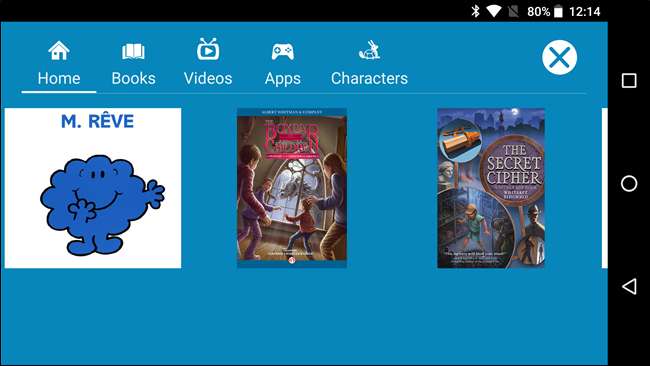
چونکہ فری ٹائم کو ایمیزون کے فائر ٹیبلٹس پر سسٹم میں سینکا ہوا ہے ، اس لئے یہاں کسی قسم کی تنصیب کی ضرورت نہیں ہے — آپ صرف کود پڑیں اور پروفائلز ترتیب دینا شروع کریں۔ یہ دوسرے اینڈروئیڈ ڈیوائسز کے بارے میں درست نہیں ہے ، کیونکہ اسی اثر کو حاصل کرنے کے ل you آپ کو نیم لمبی سیٹ اپ عمل سے گزرنا پڑتا ہے۔ یہاں کیا کرنا ہے۔ (اگر آپ کے پاس فائر ٹیبلٹ ہے تو ، اس مضمون کے اگلے حصے پر جائیں۔)
پہلے ، گوگل پلے اسٹور پر جائیں اور فری ٹائم ایپ انسٹال کریں زیر غور Android ڈوائس پر۔ ایک بار انسٹال ہونے کے بعد ، آگے بڑھیں اور فری ٹائم لانچ کریں ، پھر اپنے ایمیزون اکاؤنٹ میں سائن ان کریں۔
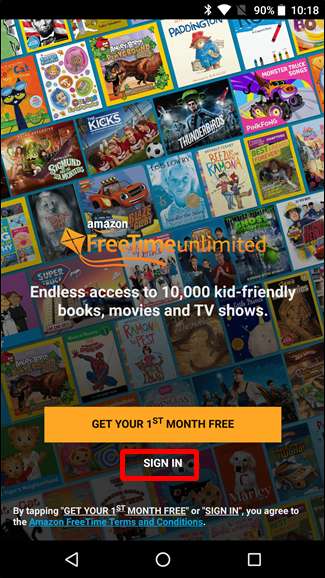
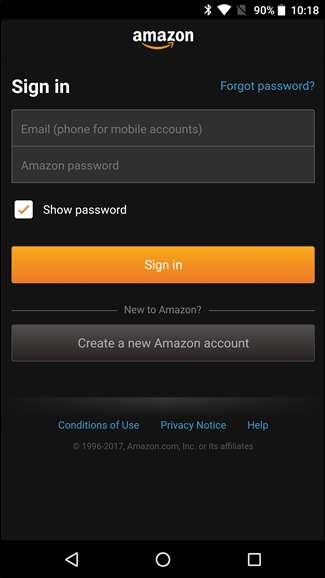
آپ کو پہلے Google Play میں ایپ خریداریوں کو محدود کرنے کے ساتھ ، اجازت ناموں کا ایک گروپ فراہم کرنے کی ضرورت ہوگی۔ خوش قسمتی سے ، فری ٹائم ایپ آپ کو سیٹ اپ کے پورے عمل میں شامل کرے گی۔ "اوپن گوگل پلے اسٹور" کے بٹن پر ٹیپ کریں ، پھر درج ذیل صفحہ پر دی گئی ہدایات پر عمل کریں۔
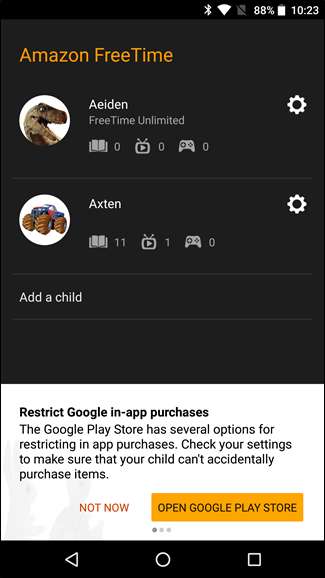
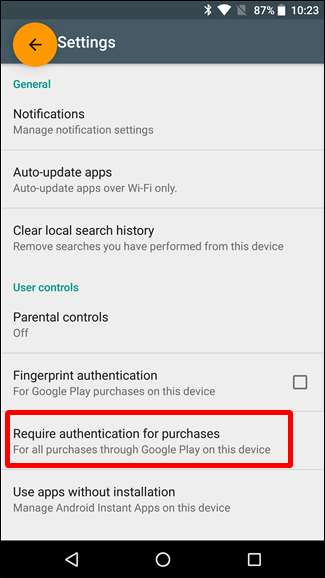
اگر آپ فری ٹائم موڈ میں ایمیزون کے کسٹم دوستانہ ویب براؤزر کو قابل بنانا چاہتے ہیں تو ، آپ اگلا ایسا ہی کریں گے۔ ایسا کرنے کیلئے "براؤزر کو فعال کریں" کے بٹن پر ٹیپ کریں ، پھر منتخب کریں کہ آپ کون سے پروفائلز کو فعال کرنا چاہتے ہیں (اگر آپ کے پاس پہلے ہی ایک سیٹ اپ موجود ہے ، وہ ہے)۔
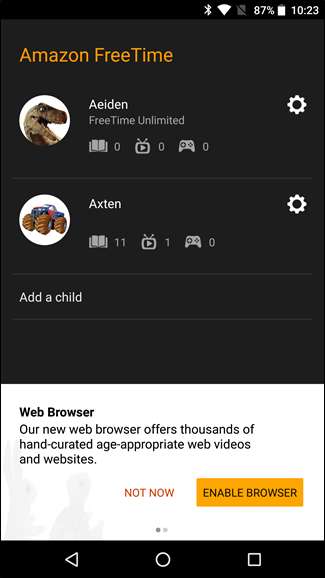
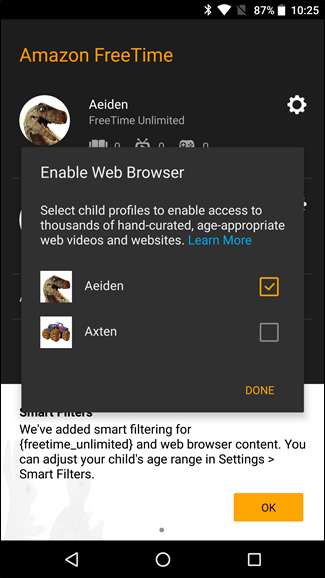
آخر میں ، اسمارٹ فلٹرز کے صفحے پر "ٹھیک ہے" کو منتخب کریں۔

فری ٹائم پروفائلز (فائر اور اینڈروئیڈ ٹیبلٹس پر) کے ساتھ کیسے آغاز کریں
جبکہ فری ٹائم ایک ایسی ایپ ہوا کرتی تھی جو فائر ٹیبلٹس پر چلتی تھی ، اب یہ سسٹم کا خود ہی ایک اٹوٹ انگ ہے — جو پروفائلز اور فیملی لائبریری کی ترتیبات میں بنایا گیا ہے۔ فائر ٹیبلٹ پر تلاش کرنے کے ل notification ، نوٹیفیکیشن کا سایہ نیچے کرکے ، پھر کوگ آئیکن پر ٹیپ کرکے ترتیبات کے مینو میں جائیں۔ وہاں سے ، پروفائلز اور فیملی لائبریری کے آپشن پر ٹیپ کریں۔
دوسرے Android آلات پر ، ابھی فری ٹائم ایپ لانچ کریں۔
اگر آپ نے پہلے مختلف پروفائلز ترتیب دیئے ہیں (جیسا کہ ذیل میں اسکرین شاٹ میں میرے پاس ہے) ، وہ یہاں دکھائے جائیں گے۔ اگر نہیں تو ، ایک نیا شامل کرکے شروع کریں۔

اگلا ، "بچے شامل کریں" کے بٹن کو ٹیپ کرکے ہر بچے کے لئے ایک پروفائل بنائیں۔ بچے کا نام سالگرہ داخل کریں ، پھر ایک "تھیم" منتخب کریں ، جو بچے کی عمر کے مطابق تعریف کرتا ہے۔ کام ختم ہونے پر "پروفائل شامل کریں" کے بٹن پر ٹیپ کریں۔

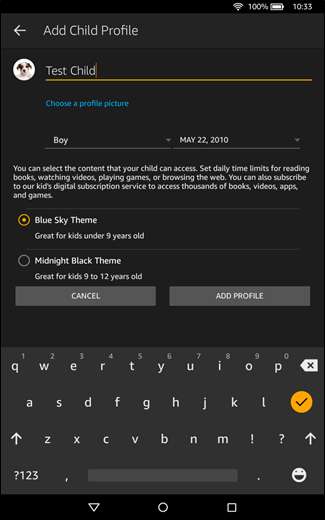
اینڈروئیڈ آلات پر ، پہلی بار جب آپ اپنا نیا فری ٹائم پروفائل لانچ کریں گے ، آپ کو کرنا پڑے گا تھوڑا سا اضافی سیٹ اپ کا۔ ایک بار پھر ، صرف آن اسکرین پرامپٹس کی پیروی کریں۔
آپ فری ٹائم ایپلی کیشن کیلئے استعمال سے باخبر رہنے کی اجازت دینے ، اسے ڈیفالٹ لانچر کی حیثیت سے ترتیب دینے اور اپنے والدین کا PIN ترتیب دینے سے شروعات کریں گے۔ سیٹ اپ کے اس حصے کے ساتھ شروع کرنے کے لئے "ٹھیک ہے ، آئیے یہ کریں" بٹن پر ٹیپ کریں۔
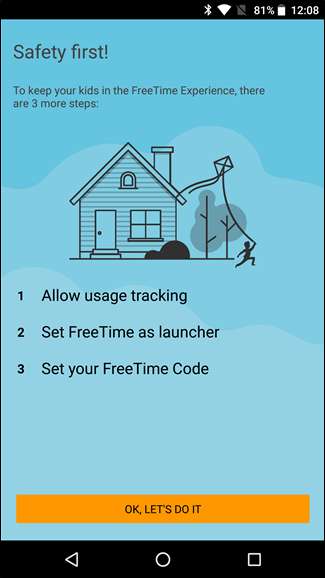
پہلے ، استعمال سے باخبر رہنے کی اجازت دیں۔ ہدایات کو یہاں پڑھیں ، پھر دوبارہ "ٹھیک ہے ، کرنے دیں" کے بٹن پر ٹیپ کریں۔ یہ آپ کو استعمال تک رسائی کے مینو میں لے جائے گا. صرف ایمیزون فری ٹائم کے لئے اس خصوصیت کو قابل بنائے گا۔ یہ بنیادی طور پر فری ٹائم کو دوسرے ایپس میں استعمال کو ٹریک کرنے کی اجازت دیتا ہے ، جو ایپلیکیشن کے لئے بنیادی طور پر ضروری ہے کہ وہ جو کرے وہ کرے۔ ایک بار فعال ہوجانے کے بعد ، بیک بٹن کو تھپتھپائیں۔
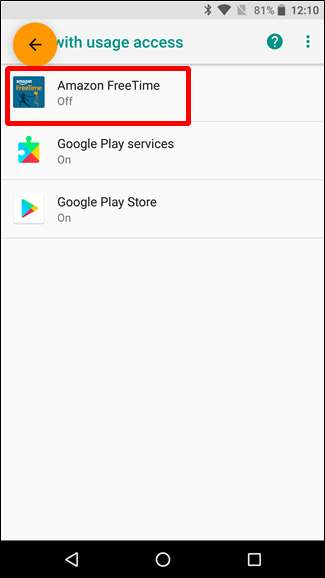
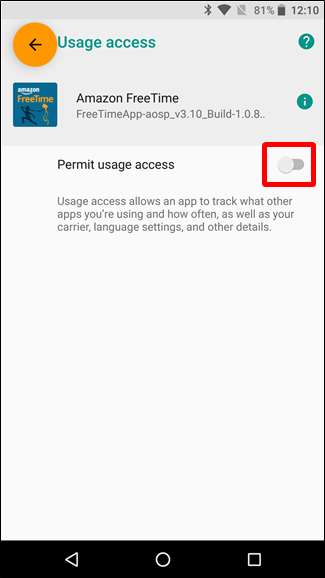
اگلا ، آپ فری ٹائم کو اپنے پہلے سے طے شدہ لانچر کے طور پر متعین کریں گے۔ "ٹھیک ہے ، آئیے یہ کریں" بٹن کو دوبارہ ٹیپ کریں ، اور پھر ایمیزون فری ٹائم بطور ہوم آپشن کے تحت "ہمیشہ" کا انتخاب کریں۔
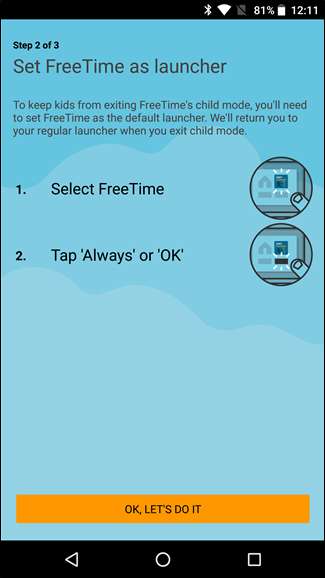
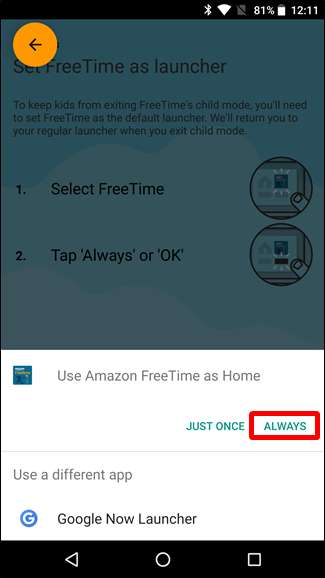
آخر میں ، اپنا فری ٹائم پاس کوڈ مرتب کریں۔ ایک بار یہ کام ہو جانے کے بعد ، آپ کو فوری طور پر بچوں کے پروفائل میں شامل کرلیا جائے گا۔
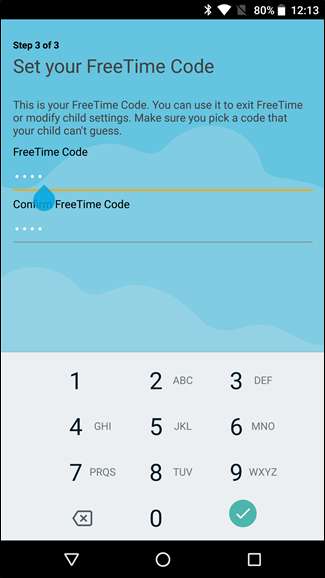
اس مقام سے آگے ، فائر ٹیبلٹ اور دیگر Android آلات پر سیٹ اپ کا عمل یکساں ہے۔
نیا پروفائل بنانے کے بعد ، آپ مواد شامل کریں گے۔ آپ اپنی ایمیزون کے مشمولہ لائبریری میں بنیادی طور پر ہر چیز میں سے انتخاب کرسکتے ہیں ، لیکن پہلے ٹیب میں بچوں کے لئے تمام دوستانہ سامان ایک جگہ پر پہلے سے منتخب کیا گیا ہے۔ اپنے فرصت پر منتخب کریں اور منتخب کریں ، یا ایمیزون کو آپ کے لئے مشکل کام کرنے کے لئے صرف "تمام بچوں کے عنوانات شامل کریں" کے بٹنوں پر ٹیپ کریں۔ ختم ہو جانے پر "ہو گیا" کو تھپتھپائیں۔
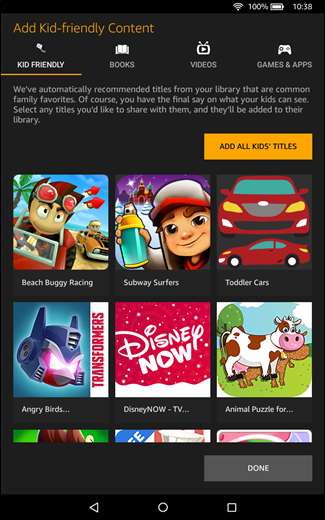
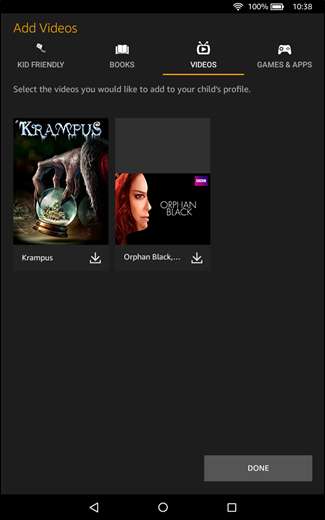
یہ آپ کو پروفائلز کے صفحے پر پھینک دے گا۔ یہ پہلے سے طے شدہ منظر ہے جو آپ ہمیشہ Android پر فری ٹائم لانچ کرتے وقت دیکھیں گے یا فائر ٹیبلٹس پر ترتیبات میں پروفائلز کا آپشن۔ کسی خاص بچے کی ترتیبات میں ترمیم کرنے کے ل their ، ان کے نام پر ٹیپ کریں (یا ، Android پر ، کوگ آئیکن پر ٹیپ کریں)۔
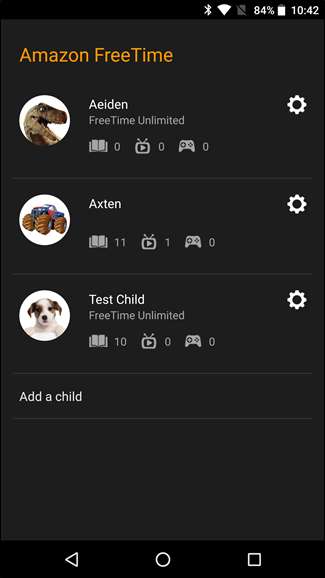
یہاں بہت سارے اختیارات موجود ہیں ، جن میں روزانہ اہداف اور وقت کی حدیں ، مشمولات کا نظم و نسق ، فری ٹائم لامحدود ترتیبات (نیچے اس پر مزید) اور پروفائل ترمیم کے افعال شامل ہیں۔ یہ اختیارات آپ اس طرح کے انحصار پر منحصر ہوں گے کہ آپ کس قسم کے آلہ — اینڈروئیڈ ڈیوائس یا فائر ٹیبلٹ ، فون یا ٹیبلٹ وغیرہ استعمال کررہے ہیں۔ لیکن زیادہ تر حصہ میں فری ٹائم کی پیش کش کا گوشت اور آلو ایک جیسے ہیں۔
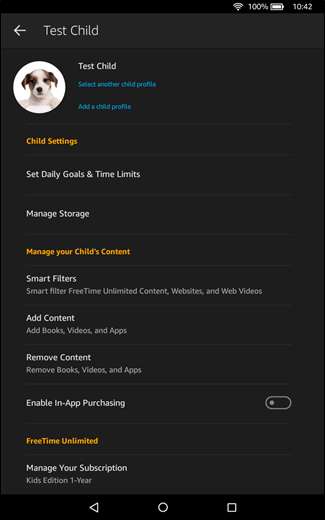
فری ٹائم پروفائلز کو کس طرح اپنی مرضی کے مطابق بنائیں
ہم فری ٹائم: روزانہ اہداف اور وقت کی حدود میں پائے جانے والے انتہائی اہم ٹولز سے شروع کرنے جارہے ہیں۔ آگے بڑھیں اور "ڈیلی اہداف اور وقت کی حدود طے کریں" کے اختیار کو ٹیپ کریں ، پھر ان خصوصیات کو قابل بنانے کے لئے ٹوگل کو ماریں۔
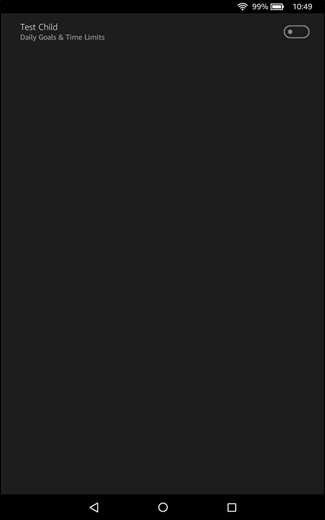
ٹھیک ہے! یہاں آپ کے پاس کچھ اختیارات ہیں۔ آپ بچے کے سونے کا وقت ترتیب دینے کے ساتھ شروع کریں گے ، جو اس وقت کے بعد بنیادی طور پر گولی کا استعمال غیر فعال کردے گا۔ آپ تعلیم کی کتابوں ، ویڈیوز اور ایپس کے ل times مطلوبہ اوقات کی مقررہ رقم کے ساتھ مخصوص تعلیمی مبنی اہداف بھی مرتب کرسکتے ہیں۔ اگر چھوٹا ایڈورڈو سارا دن اپنے گولی پر گزارتا ہے تو ، وہ بھی سیکھ سکتا ہے کچھ ، ٹھیک ہے؟
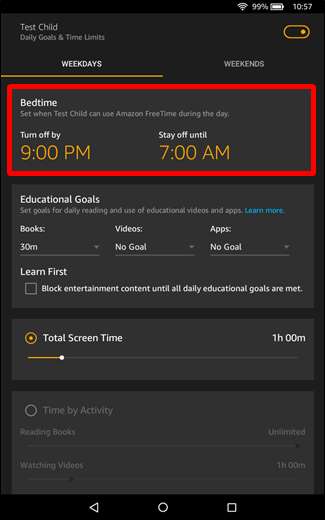
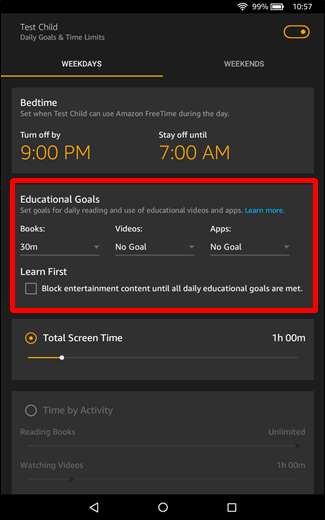
اسکرین ٹائم کی کل مقدار مقرر کرنے کا ایک آپشن بھی موجود ہے ، جو آپ میں داخل ہوسکتا ہے یا ہوسکتا ہے۔ آپ اسے ایک سے چھ گھنٹے تک ترتیب دے سکتے ہیں ، لیکن ایک "لامحدود" آپشن بھی ہے۔ اگر آپ صرف کمبل کی اجازت دینے والے اسکرین ٹائم میں نہیں ہیں تو ، سرگرمی کے ذریعہ مخصوص وقت کی اجازت دینے کا ایک آپشن بھی موجود ہے۔ اس طرح آپ انھیں جتنی چاہیں انھیں زیادہ سے زیادہ کتابیں پڑھنے دے سکتے ہیں ، لیکن صرف ویڈیو دیکھ سکتے ہیں یا محدود وقت کے لئے گیمز کھیل سکتے ہیں۔ میں کتنا دانے دار ہے سے محبت کرتا ہوں۔
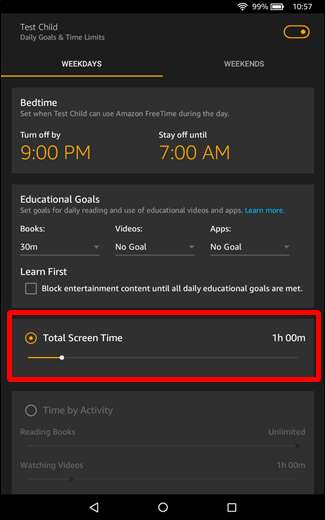
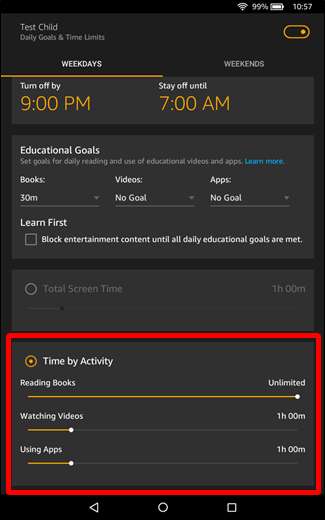
ایک بار جب آپ مرتب کرنے کا کام ختم کردیں تو ، صرف پچھلا بٹن دبائیں۔
آپ یہاں کچھ اور موافقت کرسکتے ہیں ، جیسے مواد کے آپشن کو شامل / خارج کرنا جہاں آپ نئی کتابیں ، ایپس اور ویڈیوز شامل کریں گے یا ہٹائیں گے۔ ایک ویب براؤزر ٹوگل؛ اور اسمارٹ فلٹرز ، جو بنیادی طور پر کے لئے تیار شدہ تجربہ بنانے میں مدد کرتے ہیں فری ٹائم لا محدود پروفائلز۔
فری ٹائم پروفائل کے اندر
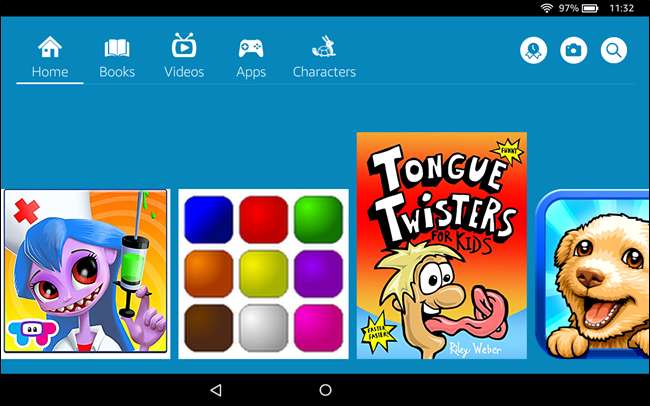
ایک بار جب آپ فری ٹائم لانچ کریں اور اپنے بچے کا پروفائل منتخب کرلیں تو ، گولی صرف سطحی طور پر ان کی گولی نہیں بنتی ہے — حقیقت میں یہ خود کو مکمل طور پر لاک کردیتا ہے۔ لاک ڈاؤن کا عمل اتنا مکمل ہے ، در حقیقت ، ہم حیران تھے کہ یہ کیا کام کرتا ہے۔ یہاں تک کہ فری ٹائم مقامی اسٹوریج کو غیر منحصر کردیتا ہے یہاں تک کہ اگر آپ کے پاس خاص طور پر ہوشیار بچہ ہے جو گولی کو کمپیوٹر میں پلگ دیتا ہے ، تو وہ اس فولڈر کو نہیں کھول پائیں گے جس میں ماں اور والد صاحب کی تصویروں پر مشتمل میوزک ، فلمیں ، یا دیگر مواد شامل ہوں گے۔ ڈیوائس۔
بچہ جو کچھ دیکھے گا وہی اسکرین ہے جس میں میڈیا کا ایک carousel ہے۔ یہ carousel پہلے سے طے شدہ طور پر ، ایمیزون کے مالک کی فوری لائبریری میں دستیاب تمام (منظور شدہ) مواد کو دکھاتا ہے۔ جیسے ہی بچہ آلہ استعمال کرتا ہے ، باقاعدگی سے فائر او ایس انٹرفیس کی طرح ، حال ہی میں استعمال ہونے والا میڈیا (کتابیں ، ایپس اور ویڈیوز) شامل کرنے کے ل the کیرول اپ ڈیٹ ہوگا۔
اگر آپ اوپر والے شارٹ کٹ پر ٹیپ کرتے ہیں تو ، آپ کو آلے پر صرف اس مخصوص زمرہ (کتابیں ، ویڈیوز ، ایپس) کی فہرست اور ساتھ ہی فری ٹائم لامحدود کے ذریعہ دستیاب تمام مواد کی ایک فہرست نظر آئے گی (اگر آپ نے سبسکرپشن کو چالو کردیا ہے) ).
ویڈیوز اور ایپس کے لئے ایک ہی ترتیب خود کو دہراتی ہے۔ کسی بھی مواد میں مقامی طور پر ڈیوائس پر محفوظ نہیں ہوتا ہے ، اسے ایمیزون سے ڈاؤن لوڈ کیا جائے گا۔ فری ٹائم میں پیش کردہ سبھی میڈیا (کتابیں ، ویڈیوز اور ایپس) مکمل طور پر مفت ہیں۔ اس بات کا کوئی امکان نہیں ہے کہ آپ کا بچہ خدمت کے ذریعے پیش کردہ کسی بھی چیز پر کلک کر سکے اور حادثاتی طور پر کوئی بھی چیز خرید سکے۔
آخری نیویگیشن اسکرین ، اور ایک جو ہمارے خیال میں خاص طور پر ہوشیار ہے ، وہ ہے کریکٹر اسکرین۔ جیسا کہ کوئی والدین آپ کو بتاسکتا ہے ، بچے اپنے آپ کو کرداروں سے جوڑ دیتے ہیں۔ وہ ہیٹ کی کیٹ ہو ، ڈورا ایکسپلورر ، یا ڈایناسور کی محض عمومی محبت ، بچوں میں مخصوص ذوق پیدا ہوتے ہیں۔
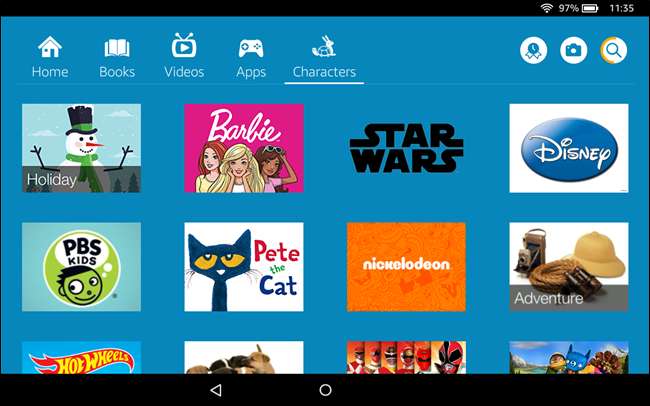
کرداروں کے مینو میں ، وہ آسانی سے کسی ایسے کردار (جیسے ہیٹ میں بلی کی طرح) یا ایک عام عنوان (جیسے ڈایناسور) میں شامل ہیں کو منتخب کرکے وہ مواد تلاش کرسکتے ہیں جو وہ ڈھونڈ رہے ہیں۔ مخصوص کردار کے آئیکون پر کلک کرنے سے اس کردار سے متعلقہ تمام دستیاب میڈیا دکھائے گا:
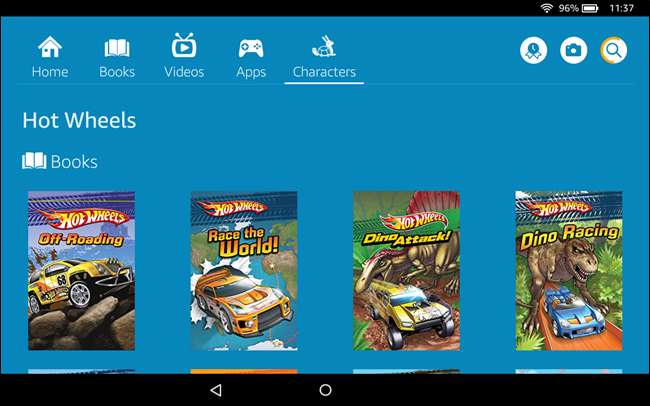
صارف کا پورا تجربہ مکمل طور پر بند ہوچکا ہے ، اور کسی بھی موقع پر بچہ فری ٹائم گارڈن سے اور باقی ڈیوائس میں نہیں جاسکتا ہے۔ ہوم بٹن دبانے سے وہ ہمیشہ بچوں کو دوستانہ میڈیا کے مطابق اصل ویڈیو کورسول پر لے جاتے ہیں۔ فوری تلاش کرنے والی خصوصیت کا استعمال کرتے ہوئے صرف دستیاب بچی دوست مواد تلاش کرتا ہے۔ اگر وہ ٹاپ اسکرین نیویگیشن بار کو اس طرح ختم کردیتے ہیں تو:
اسکرین کی چمک وہی ہے جس کو وہ ایڈجسٹ کرسکتے ہیں۔ سب کچھ: ترتیبات ، وائی فائی ، بلوٹوتھ ، اسٹوریج ، اور فری ٹائم سے باہر نکلنے کیلئے ، پیرنٹل پاس ورڈ کی ضرورت ہوتی ہے۔
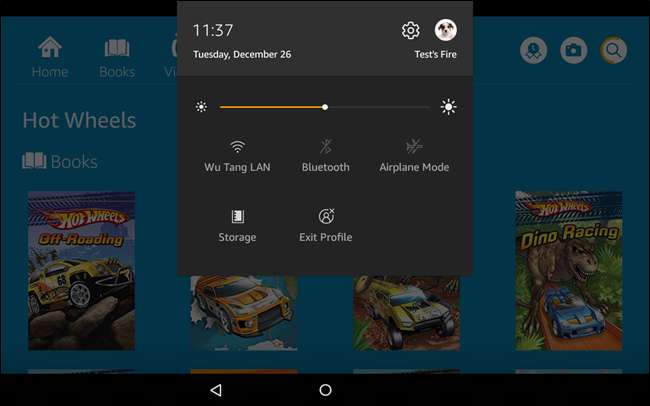
ابھی تک ، اور مستقبل قریب میں ، فری ٹائم گولی کی مارکیٹ میں والدین کے کنٹرول کا سب سے وسیع اختیار ہے۔ یہ گولی کو مضبوطی سے بند کر دیتا ہے ، یہ انٹرفیس کو اپنی مرضی کے مطابق بناتا ہے ، اور فری ٹائم لا محدود کے اضافے کے ساتھ ، یہ ہزاروں بچ kidوں کے لئے دوستانہ کتابیں ، فلمیں ، ٹیلی ویژن شوز اور ایپس فراہم کرتا ہے ، جو تمام تلاش اور تلاش کرنے کے لئے آسان نظام میں منظم ہے۔ اگر آپ فری ٹائم لامحدود کے بارے میں جاننا چاہتے ہیں تو ، فری ٹائم کے اندر ایک آپشن موجود ہے کہ وہ ایک مہینے میں کچھ روپے کھانسنے سے پہلے ایک مہینے کی کوشش کریں۔







